
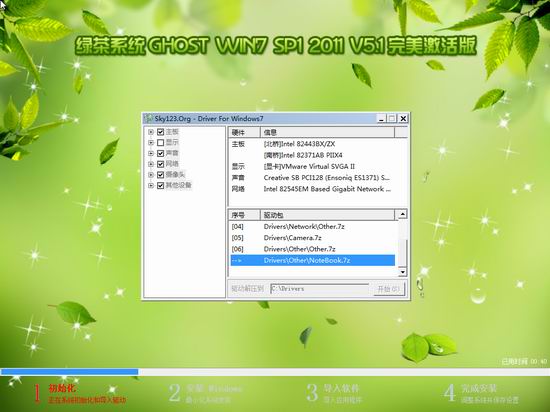



本系统采用 MSDN 发行的Windows7_SP1_ULTIMATE_X86正式原版镜像做母盘,可通过微软验证,可在线更新,请放心使用
WIN7本身已经可以很好的支持新硬件安装,此版还额外集成了天空的SATA/RAID/SCSI驱动,稳定性、兼容性超强,支持更多的硬件,恢复速度更胜一畴!电源判断更准确,支持恢复系统到各种台式机、笔
记本电脑、工作站、以及服务器。智能判断,自动卸载多余设备驱动。
本系统适用于笔记本、品牌机,也支持组装兼容机,安装后自动可供品牌机专卖店及普通用户安装使用,系统安装简便快速,10分钟内即可安装完成
注:光盘经过检测安全无毒,PE中的部分破解软件可能会被个别杀毒软件误报,请放心使用。
◆系统说明
1. 基于MSDN发布的Windows7_SP1_ULTIMATE_X86正式原版镜像制作,其它国家语言已经删除,只保留繁体中文,简体中文,韩语及日语;
2. 集成必须的Adobe Flash Player V10.3.181.5最新补丁,使用上网视频两无忧;
3. 主题已经破解,可以使用任何主题包,并增加精美高清壁纸;
4. 修正了声卡不能直接安装的问题;
5. 更新系统补丁至2011年4月27日;
6. 系统已经,如果发现未请自行;
7. 系统未做任何精简,原汁原味;
8. 系统已集成第三方驱动包,保证绝大部分新增硬件能驱动上;
9. Office2003 SP3增加了Office2007文件支持功能,在2003版本能完美打开2007版的文件;
10. 集成VB、VC++ 2005\2008\2010运行库支持文件,确保绿色软件均能正常运行
... ...
************说明写得太长你也不看完,还请自行品鉴!
◆特别说明
1. 如果您是第一次安装Windows7,甚至从未安装使用过Vista的话,请一定要有耐心,因为刚开始可能会有点不习惯或不顺手,接受和熟悉它需要一个过程,如果没有耐心的话再好的系统可能也就此
错过;
2. Windows 7自带的驱动已支持大部分主流硬件,但是仍有一些非主流硬件以及笔记本等品牌机的驱动没有自动装上,这可能是多数新手比较棘手的地方,这里提供两种解决办法:
(1)用光盘内的驱动人生2011和驱动精灵2011自动更新,其中显卡驱动包一般都较大,可能有数十兆,所以更新时需要等待,请保持耐心;如果使用驱动精灵的话,点“驱动更新”后默认是XP下的
,必须再点“显示Vista驱动”才能看到可更新的驱动列表,切记。
(2)因为Vista下能用的驱动在Win7下都能正常使用,所以如果您装过Vista的话,请用驱动人生或驱动精灵做个备份,安装好Windows 7后恢复即可。
3. IE设置在新选项卡打开链接,这样就不会出现多窗口了:
打开IE>工具>Internet选项,点“选项卡”右边的“设置”,建议取消第二行前面的勾,然后把“遇到弹出窗口时”设置成“始终在新选项卡中打开弹出窗口”;
4. 让字体看起来更清晰的设置:
打开控制面板>外观和个性化>字体,点击“调整Clear Type文本”,然后勾选“启用Clear Type(C)”,然后一路点“下一步”即可。
5. 19宽屏在推荐分辨率1440*900时解决字体小的问题:调节自定义DPI到125或138或150等不要选择“使用xp风格DPI缩放比例”,能解决浏览器和QQ等应用软件字体小的问题。
控制面板\外观和个性化\个性化,在左侧有个“调整字体大小(DPI)”的选项。
◆安装方法
1. 用刻录软件,选择映像刻录方式来刻录ISO文件,刻录前请先校验一下文件的准确性,刻录速度推荐10X,在BIOS中设置光驱启动,选择第一项即可自动安装到硬盘第一分区,有隐藏分区的品牌机
建议手动安装。
提示:安装前请务必备份好原系统的重要数据。建议提前转移个人资料并备份驱动。
2. 如果要硬盘安装或者PE下安装请用UltraISO虚拟光驱加载镜像文件,运行setup.exe,点击“将GHOST WINDOWS 7安装到硬盘第一分区”即可。
◆注意事项
1. 第一次进入桌面会弹出“设置网络位置”对话框,请选择“公用网络”,不然可能不能上网,如果您使用路由器上网的话,装好系统就可直接上网了,如果是局域网或ADSL拨号的话,请自行作相
关设置;
2. IE设置在新选项卡打开链接,这样就不会出现多窗口了:
打开IE>工具>Internet选项,点“选项卡”右边的“设置”,建议取消第二行前面的勾,然后把“遇到弹出窗口时”设置成“始终在新选项卡中打开弹出窗口”;
3. 让字体看起来更清晰的设置:
打开控制面板>外观和个性化>字体,点击“调整Clear Type文本”,然后勾选“启用Clear Type(C)”,然后一路点“下一步”即可。
4.19宽屏在推荐分辨率1440*900时解决字体小的问题:调节自定义DPI到125或138或150等不要选择“使用xp风格DPI缩放比例”,能解决浏览器和QQ等应用软件字体小的问题。
控制面板\外观和个性化\个性化,在左侧有个“调整字体大小(DPI)”的选项。
5. Windows 7自带的驱动已支持大部分主流硬件,但是仍有一些非主流硬件以及笔记本等品牌机的驱动没有自动装上,这可能是多数新手比较棘手的地方,这里提供两种解决办法:
(1)用光盘内的驱动人生2009和驱动精灵2009B2自动更新,其中显卡驱动包一般都较大,可能有数十兆,所以更新时需要等待,请保持耐心;如果使用驱动精灵的话,点“驱动更新”后默认是XP下
的,必须再点“显示Vista驱动”才能看到可更新的驱动列表,切记!
(2)因为Vista下能用的驱动在Win7下都能正常使用,所以如果您装过Vista的话,请用驱动人生或驱动精灵做个备份,安装好Windows 7后恢复即可。
6. 无法运行3D游戏的朋友请把DX更新到最新版即可
◆免责条款:
本Windows系统及软件版权属各自产权人所有,只可用于个人研究交流使用,不得用于商业用途,且系统制作者不承担任何技术及版权问题,请在试用后24小时内删除。如果您觉得满意,请购买正版!
小贴士:光盘经过检测安全无毒,PE中的部分破解软件可能会被个别杀毒软件误报,请放心使用。
文件包名称:ZJ_WIN7_X64_LC.iso
文件大小:3919675392 字节
系统分区:NTFS
系统类型:64位
CRC32:C164F402
MD5:3C3172FC28CCF026F21BF034E7275074
SHA1:FF03EE2F1C101FF2A5BE1D847B107AE0AF83CDFA
发表评论
共0条
评论就这些咯,让大家也知道你的独特见解
立即评论以上留言仅代表用户个人观点,不代表系统之家立场